
Aj keď nie vždy používané Je to funkcia, ktorú ak viete používať, vždy ju využijete môžete poskytnúť dôkazy tým, ktorí ich potrebujú. Operačný systém Android v priebehu času pridával veci, jedným z dôležitých známych je vytváranie snímok obrazovky toho, čo je vidieť na obrazovke.
Rôzne možnosti mobilného operačného systému Google ho robia tak všestranným, že z neho môžete vyťažiť maximum, ak poznáte jeho množstvo funkcií. Jedným z nich je napríklad to, že sa môžete dostať k zajatiu čokoľvek, čo sa objaví na vašej obrazovke, s alebo bez potreby aplikácie.
V tomto návode vysvetlíme ako robiť snímky obrazovky na zariadeniach s Androidom, buď bez aplikácie, alebo s ňou kedykoľvek. V súčasnosti pomocou dvoch sekvencií tlačidiel môžeme urobiť jeden záber alebo niekoľko, v závislosti od potreby, ktorú máme v čase rozhovoru.

Urobte snímku obrazovky z telefónu

Android prichádza skryť funkciu snímania obrazovky bez nutnosti použitia aplikácie, len pomocou sekvencie dvoch tlačidiel. Ak urobíte záber, uloží sa do vášho terminálu a bude zdieľaný s ľuďmi, ktorí chcú poslať obrázok, video atď.
Túto funkciu bude môcť vykonávať každý telefón so systémom Google, čo sa hodí, keď si chcete uložiť fotografiu, konverzáciu alebo niečo iné. Používateľ je ten, kto rozhoduje, kedy to urobiť a tým mať dôkaz o tom, čo sa v tom čase stalo.
Pri vytváraní snímky obrazovky na telefóne postupujte takto:
- Prvá vec je odomknúť telefón s Androidom
- Potom, ak chcete urobiť snímku obrazovky, stlačte tlačidlo napájania telefónu a tlačidlo zníženia hlasitosti
- Na obrazovke sa zobrazí malá snímka obrazovky toho, čo ste v danom momente zaznamenali a zvyčajne je to obraz
- Všetky snímky obrazovky sú uložené v priečinku s názvom „Screenshots“, zvyčajne neváži veľa a všetko, čo stlačíte, môžete vidieť na dvoch zachytených tlačidlách
Je to oficiálny spôsob, aj keď nie jediný, ak chcete zachytiť obrazovku, čo v konečnom dôsledku chceme v tomto prípade urobiť. Máte tiež veľké množstvo aplikácií, pomocou ktorých môžete danú úlohu vykonať, s veľkým množstvom vysoko variabilných možností na konci dňa.
Ďalšie kombinácie v telefóne
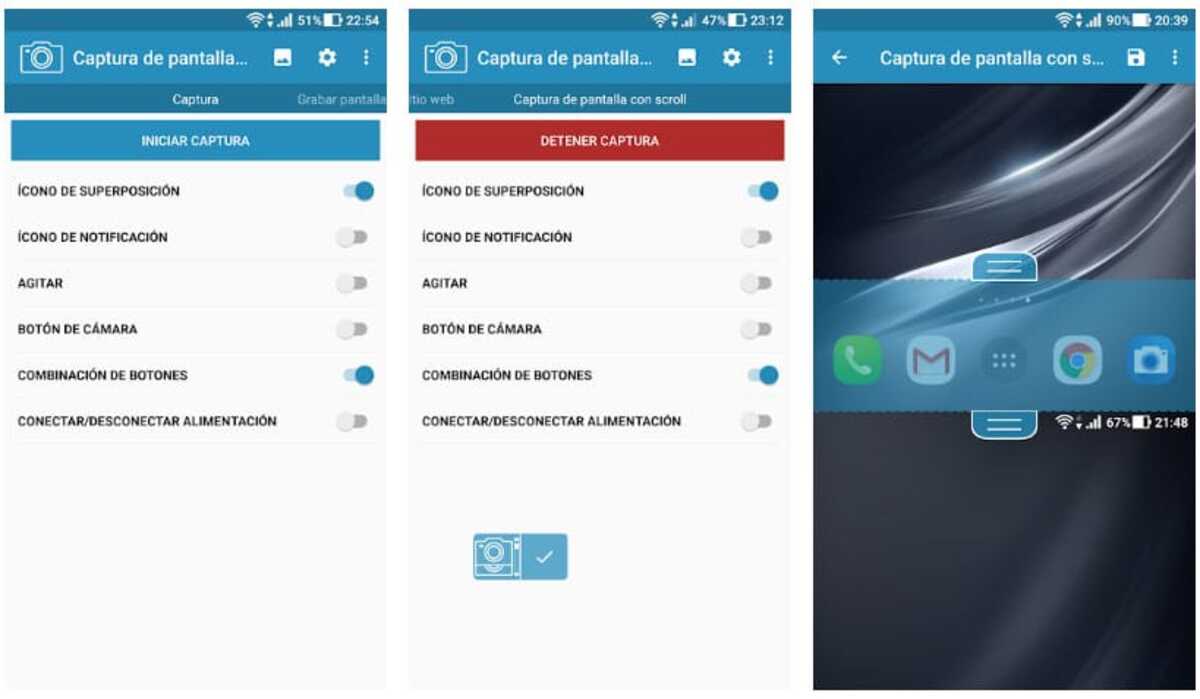
V súčasnosti výrobcovia smartfónov menia tzv sekvenciu v čase snímky obrazovky v systéme Android. Ten na stlačenie vypínača plus hlasitosť mínus je väčšinou ten, ktorý funguje takmer vždy, aj keď u niektorých značiek sa to mení za inú, normálku na polohu v inej kombinácii.
Pre zvyšok už mnohí hľadajú, ako urobiť snímku obrazovky na Android zo svojho zariadenia, napríklad Motorola vo viacerých svojich modeloch mení jedno zo svojich tlačidiel na snímanie, budeme musieť stlačte + vedľa tlačidla zapnutia/vypnutia, známe aj ako tlačidlo „Domov“.
Niektoré z možností iných značiek sú:
- Tlačidlo napájania + zvýšenie hlasitosti
- Domov + zníženie hlasitosti
- Domov + zvýšenie hlasitosti
- zapnutie + štart
- Napájanie + zníženie hlasitosti (toto je ten, ktorý zvyčajne funguje na takmer väčšine mobilných telefónov na trhu)
Snímka obrazovky z rýchlych nastavení
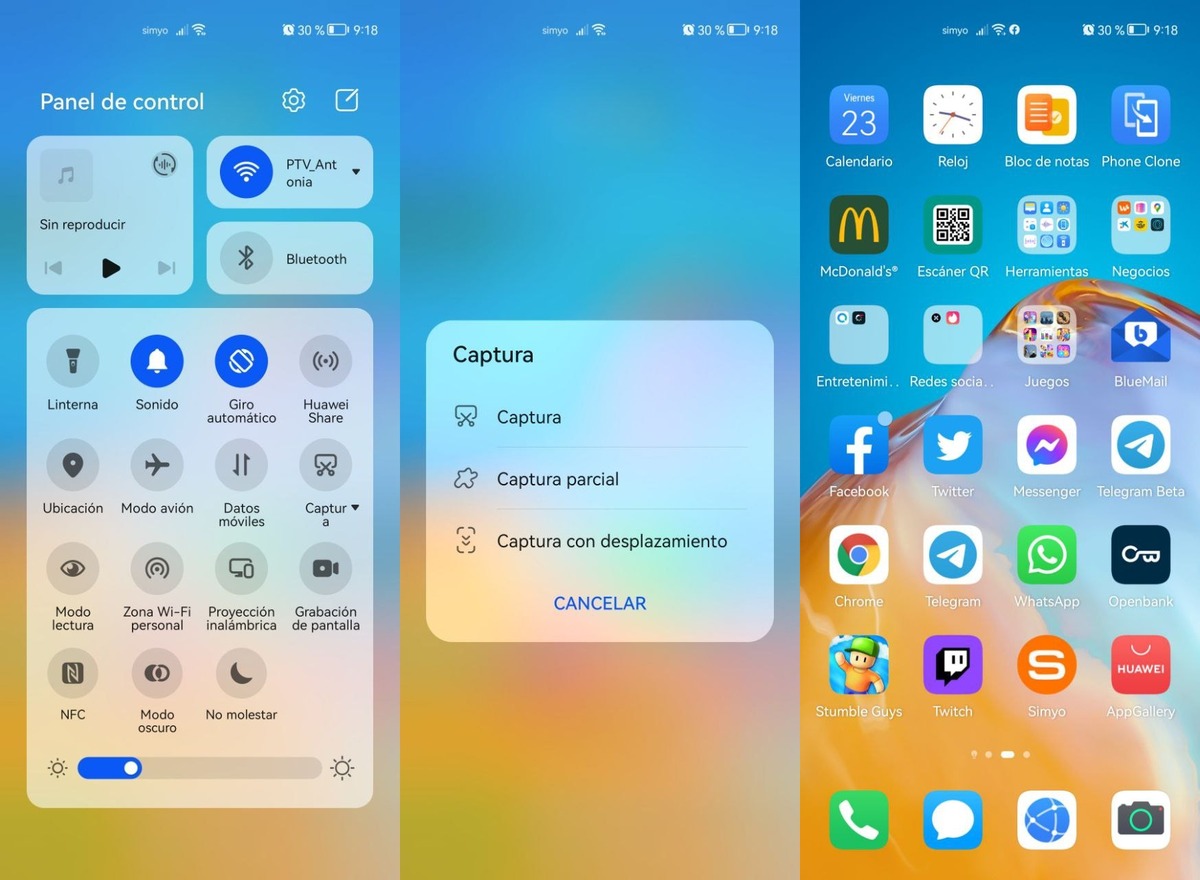
Väčšina výrobcov má rýchly prístup na vytvorenie snímky obrazovky zo samotného zariadenia bez toho, aby ste museli stlačiť dve tlačidlá. Ide o úpravu, ktorú ak viete používať, získate z nej pomerne veľké využitie, viac ako si viete predstaviť.
Ak chcete urobiť snímku obrazovky z rýchlych nastavení, v termináli vykonajte nasledovné:
- Odomknite telefón a rozložte ho zhora nadol zobraziť všetky možnosti
- Vyhľadajte „Screenshot“ alebo „Screenshot“, zobrazí sa ikona s obrazovkou alebo obrázok obrazovky s nožnicami
Snímka obrazovky s XRecorderom
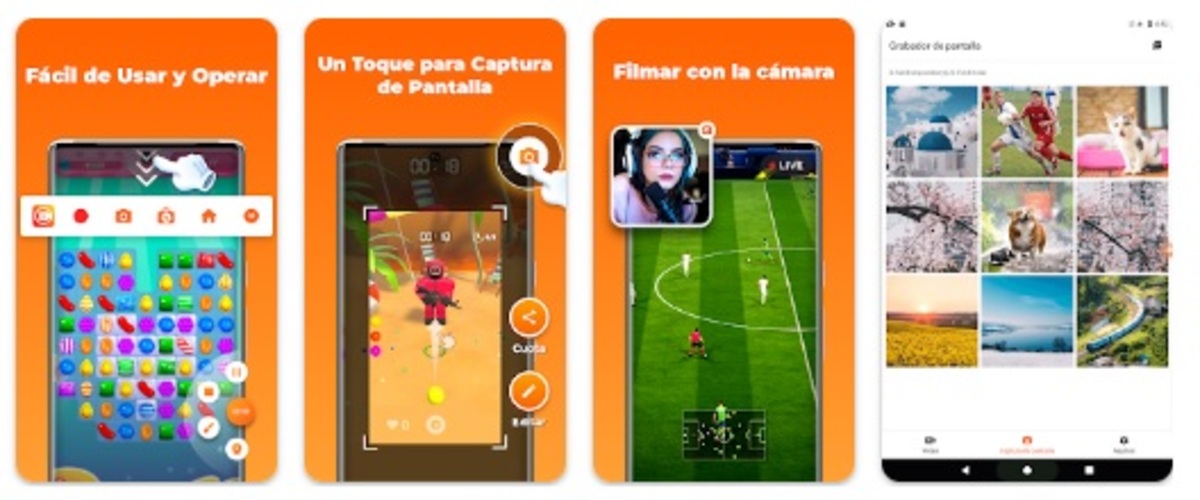
Je to pravdepodobne jedna z najlepších aplikácií na snímanie, ktorá dokáže vyrezať akúkoľvek časť bez potreby nástroja na úpravu. XRecorder vytvorila spoločnosť InShot, ktorá spustila populárnu aplikáciu v oblasti úpravy obrázkov a videa s viac ako 500 miliónmi stiahnutí aplikácie.
Dobré na tom je, že budete môcť robiť jednoduché zábery, k tomu pridáva videorekordér pre prípad, že by ste chceli robiť dlhé zábery. Je to jedna z profesionálnych aplikácií, väčšinou tiež kopíruje obrázky a každý z nich má vo svojej databáze pre prípad, že by ste ho chceli retušovať.
Má ďalšie nastavenia, medzi ktoré patrí napríklad možnosť zdieľať fotografiu dvoma kliknutiami, nahrať súbor na platformy a ďalšie možnosti. Používateľ sa bude môcť rozhodnúť, aké zábery urobí, a to buď na polovičnej obrazovke, kúsok z neho alebo aj úplne. Aplikácia prekonala 100 miliónov stiahnutí.